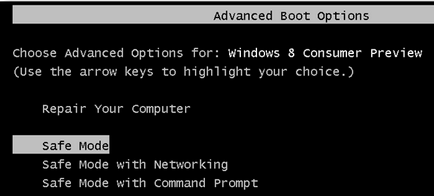
Unul dintre cei mai importanți pași în prezența unor probleme cu sistemul este încărcarea în modul sigur. Pentru o lungă perioadă de timp, această caracteristică a fost disponibilă prin apăsarea tastei F8 în momentul încărcării sistemului, dar totul sa schimbat odată cu sosirea noului Windows 8 și a modului său de reparare automată. Deci, dacă aveți nevoie de un mod sigur?
Ești la fel, dacă se dorește, se poate porni în modul de siguranță, dar este bine ascuns în opțiunile de Windows 8. Deoarece recuperarea prin apăsarea utilizator F8 devine automat în meniul de modul de recuperare, este posibil pentru a accesa în mod manual opțiuni suplimentare de recuperare automată, utilizând comanda rapidă de tastatură Shift + F8.
Început în modul Safe Safe Windows 8
Trucul este că, atunci când cizme de sistem trebuie să țineți apăsată tasta Shift și apăsați F8, ceea ce va permite (uneori) obține un nou mod de recuperare suplimentară, în cazul în care puteți selecta butonul «Vezi opțiuni de reparații avansate» (mai mult de restaurare opțiuni).
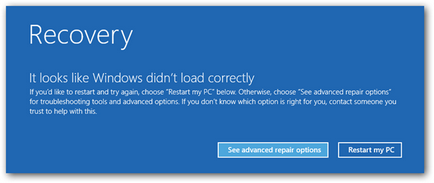
Apoi faceți clic pe opțiunea "Depanare".
Apoi alegeți "Opțiuni avansate".
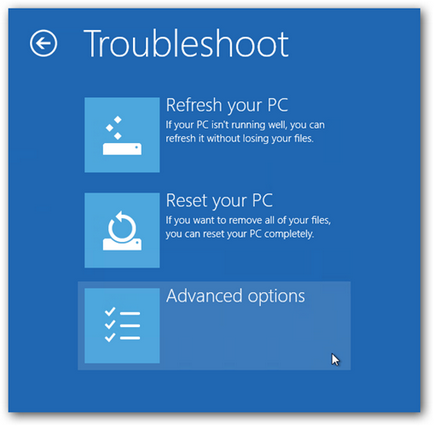
Acum trebuie să selectați opțiunea "Windows Startup Settings", unde este localizată opțiunea "Safe Mode".
După activarea modului securizat, faceți clic pe butonul "Reporniți" pentru a reporni în modul de siguranță.
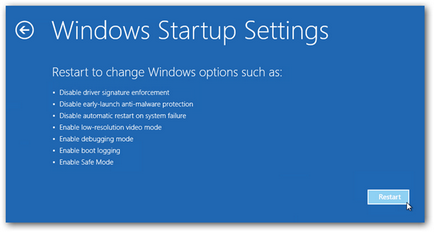
Acum, după boot, veți vedea meniul "Opțiuni avansate de pornire" unde puteți selecta "Modul de siguranță".
Cum se activează modul de siguranță direct din Windows 8
Există o altă modalitate, deși este disponibilă dacă ați încărcat deja Windows 8. Apăsați combinația de taste Win + R, tastați "msconfig" și apăsați tasta "Enter".
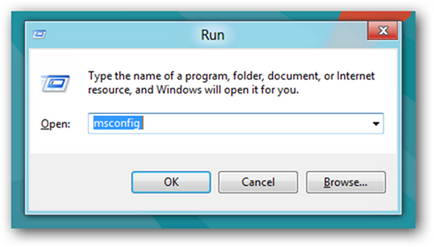
Faceți clic pe fila "Boot" și bifați caseta de lângă "Boot".
Aici puteți alege diferite moduri de descărcare în siguranță:
- Minim este modul standard sigur;
- Alternate Shell este un mod securizat cu o linie de comandă;
- Rețeaua este un mod securizat cu driverele încărcate pentru rețea.
Opțiunea Active Directory se referă la recuperarea serverului, care este controlerul de domeniu pentru rețeaua dvs. După ce selectați modul de care aveți nevoie, faceți clic pe butonul "OK" și reporniți computerul.
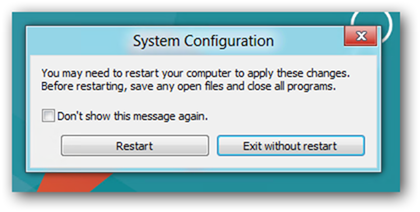
După aceea, calculatorul dvs. va porni automat în modul sigur.
Dacă reporniți din nou, veți fi din nou în modul sigur (sistemul se va încărca automat în acesta). Pentru a dezactiva acest lucru, tastați din nou "msconfig", selectați opțiunea "Încărcare sigură" și faceți clic pe butonul "OK".
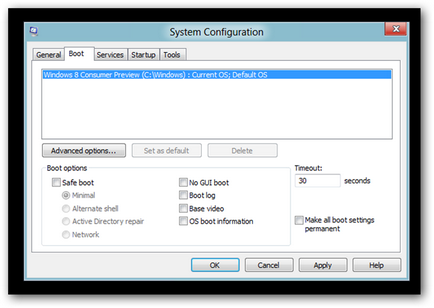
Și din nou, reporniți computerul pentru a încărca sistemul.
Asta e tot ce este pentru asta.
Vă recomand, de asemenea, să citiți:
- Cum se activează așa-numitul "mod God" în Windows 8
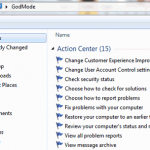
- Cum să resetezi o fereastră de parole uitată 7
- Prezentare generală a Windows 8 (Partea 1). Ce este nou în Windows 8?

- Cum se dezactivează sau se repornește computerul în Windows 8
- Comparație între Windows 8 și Mac OS X Mountain Lion

- Prezentare generală a Windows 8 (Partea 2). Logon ecran și utilizarea de aplicații Windows 7
Articole similare
-
Cum se activează f8 în ferestre 10 și 8 pentru boot în modul sigur, spyware ru
-
Activarea modului hard disk-urilor ahci fără reinstalarea ferestrelor
Trimiteți-le prietenilor: